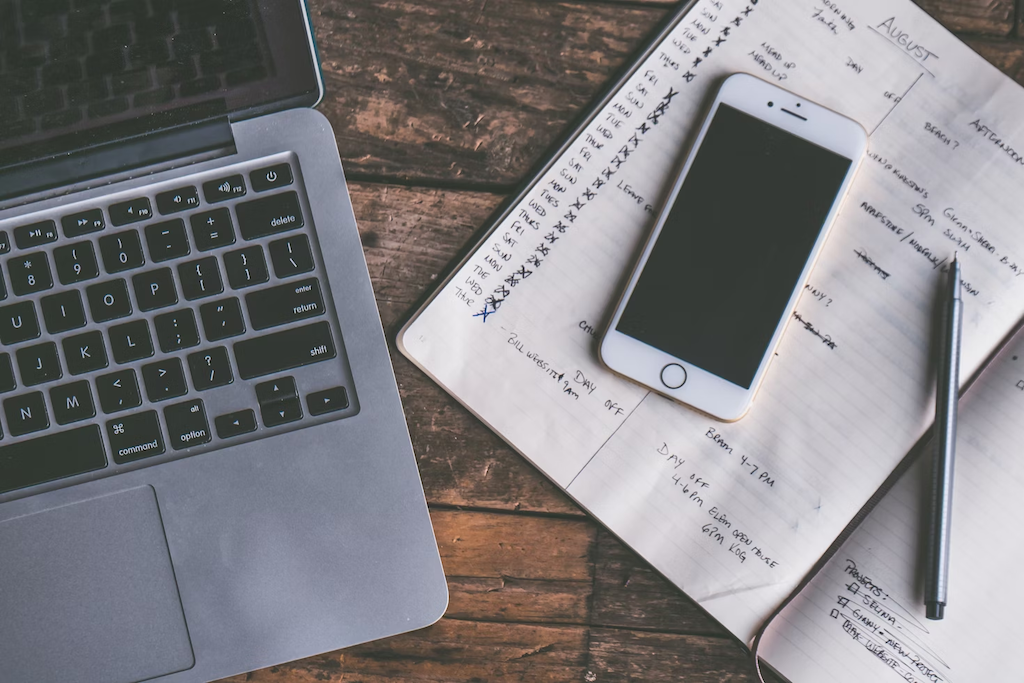
Notionでのタスク管理の方法は?おすすめテンプレート3選とタスク管理のコツを解説
Notionでタスク管理する際に以下のようなお悩みはありませんか?
「Notionを使ってタスク管理をしたいけど、何から始めたらいいの?」
「Notionの機能が多すぎて、自分に合った使い方がわからない」
Notionを自社に合わせてカスタマイズすれば、効率的なタスク管理を実現可能です。一方で、多機能であるがゆえに、使いこなすのが難しいと感じる方も少なくありません。
そこで本記事では、Notionを使用したタスク管理方法を初心者の方にもわかりやすく解説します。
おすすめのテンプレートや複数人での共有方法など、Notionの便利な機能を最大限に活用するためのコツも紹介するので、ぜひ最後までご覧ください。
本記事を参考にすれば、Notionでタスク管理をスムーズに始められるはずです。
合同会社Metooでは、本質的な課題の可視化・分析を行なった上で、組織に関わる情報(ヒトモノカネ)が円滑に回る仕組みをNotionで構築するサポートを展開しています。
Notionの活用方法や業務効率化に関するご相談があれば、以下よりお気軽にご連絡ください。
また、以下の動画は1時間ありますが、Notionの使い方を日本一分かりやすく解説しています。Notionを使いこなせるようになりたい方は、ぜひご覧ください。
Contents
Notionでできるタスク管理の4つの方法
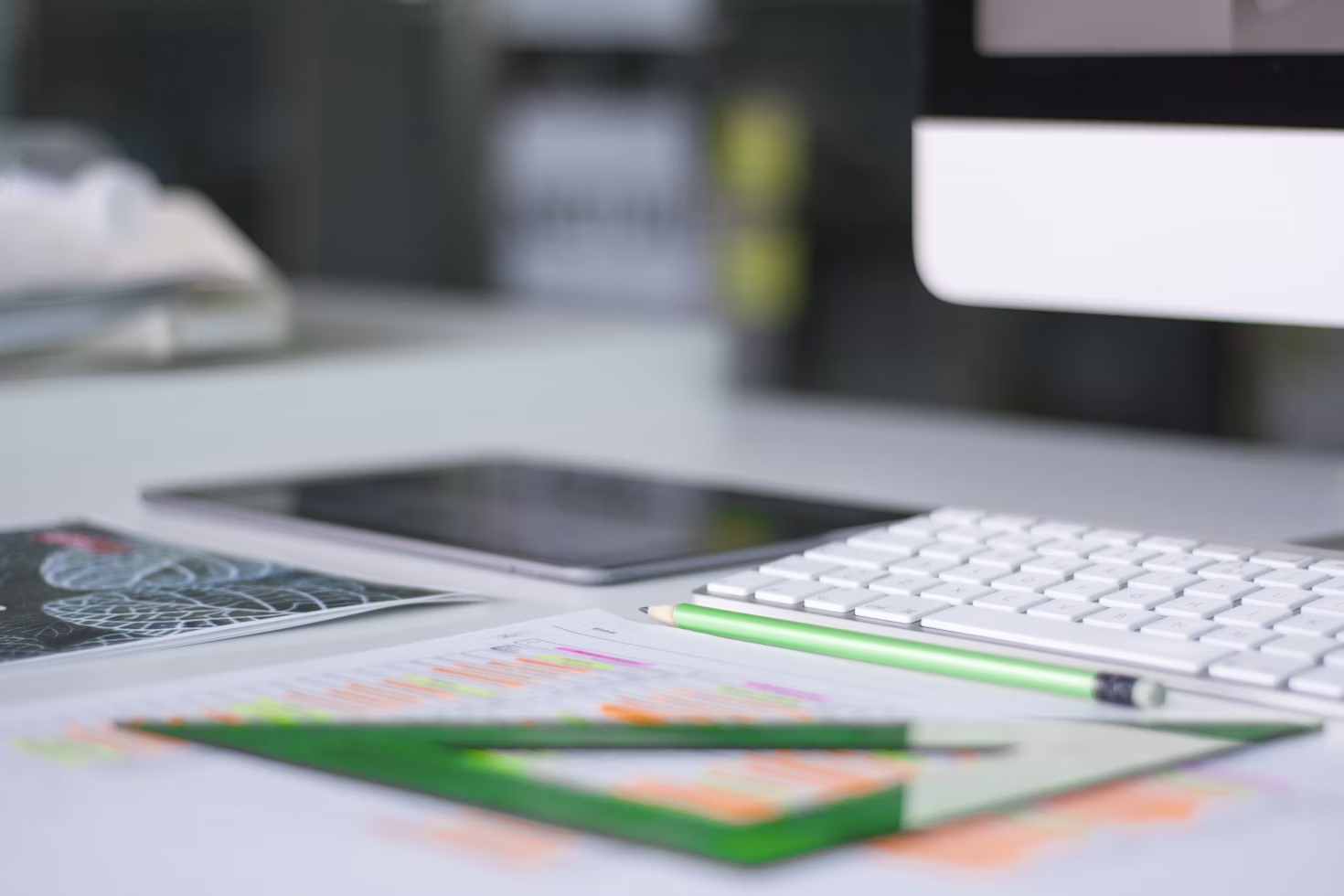
Notionでできるタスク管理の4つの方法は、以下のとおりです。
- ToDoリストでシンプルにタスク管理
- テーブルビューでタスクを一覧で管理
- ボードビューでタスクの進捗を管理
- タイムラインビューでプロジェクト全体を管理
Notionを導入すれば、さまざまな方法でタスク管理を行えます。タスク管理方法を複数紹介するので、参考にしてください。
ToDoリストでシンプルにタスク管理
Notionで最もシンプルなタスク管理方法は、ToDoリスト機能を使う方法です。ToDoリストは、「/todo」と入力するだけで簡単に作成できます。
また、作成したToDoリストは、「タスクまとめ」「今日のタスク」「Doneタスク」など、自身の好きなように分類・整理することが可能です。
例えば、「今日のタスク」などのリストを作成し、その日のうちに完了すべきタスクをまとめておけば、作業の優先順位を明確にし、効率的にタスクをこなせます。
完了したタスクにはチェックマークを付けられるので、達成感を得ながらタスク管理を進められるでしょう。
ToDoリスト機能を使う方法は、日々の細かなタスクを管理したい方や、Notionを初めて使う方におすすめです。
テーブルビューでタスクを一覧で管理
テーブルビューは、ExcelやGoogleスプレッドシートなどの表計算ソフトのように、タスクを一覧で管理できる方法です。
タスク名、担当者、期日、ステータスなど、さまざまな情報を追加できるため、複数人でタスクを共有する場合や、プロジェクト全体の進捗状況を把握したい場合に便利です。
プロジェクトごとにテーブルを作成し、各タスクの担当者、期日、ステータスを記入すると、誰がどのタスクを担当し、どの程度の進捗状況なのかを一目で把握できます。
また、フィルター機能を使えば、特定の担当者や期日のタスクだけを表示することも可能です。
ボードビューでタスクの進捗を管理
ボードビューは、カンバン方式でタスクを管理できる方法です。
タスクを「ToDo」「進行中」「完了」などのステータスごとに分けて表示することで、プロジェクトの進捗状況を一目で把握できます。
例えば、Webサイト制作プロジェクトで、「企画」「デザイン」「コーディング」「テスト」「公開」などのステータスを設定し、各タスクをそれぞれのステータスに分類します。
タスクの進行に合わせて、カードを次のステータスに移動していくと、プロジェクト全体の進捗状況をリアルタイムで確認できるでしょう。
また、各タスクに担当者や期日などの情報を追加することも可能です。
ボードビューでタスク管理する方法は、チームでプロジェクトを進める際の情報共有にも役立ちます。
タイムラインビューでプロジェクト全体を管理
タイムラインビューは、ガントチャート形式でタスクを管理できる方法です。タスクの開始日と終了日を設定することで、プロジェクト全体のスケジュールを簡単に把握できます。
例えば、新製品開発プロジェクトで各タスクの開始日と終了日を設定し、タイムライン上に表示すると、プロジェクト全体の期間はもちろん、着手時期と納期も把握できます。
また、タスク間の依存関係を設定するのも可能です。
例えば、「Aタスクが完了しないとBタスクを開始できない」などの依存関係を設定すると、タスクの順序を明確にし、スケジュールの遅延を防げるでしょう。
Notionでガントチャートを作成・活用する方法をより詳しく知りたい方は、以下の記事をご覧ください。
関連記事:Notionのガントチャートとは?3つのメリット・デメリットや作り方、活用テクニックを解説
Notionのタスク管理におすすめのテンプレート5選

Notionのタスク管理におすすめのテンプレートは以下の5つです。
- タスク管理
- プロジェクト&タスク
- プロダクトロードマップテンプレート
- 習慣トラッカー
- ミーティング
Notionでは、タスク管理向けのテンプレートが提供されています。目的に合わせて最適なテンプレートを選ぶと、タスク管理を効率化することが可能です。ここでは、おすすめのテンプレートを5つ紹介します。
タスク管理
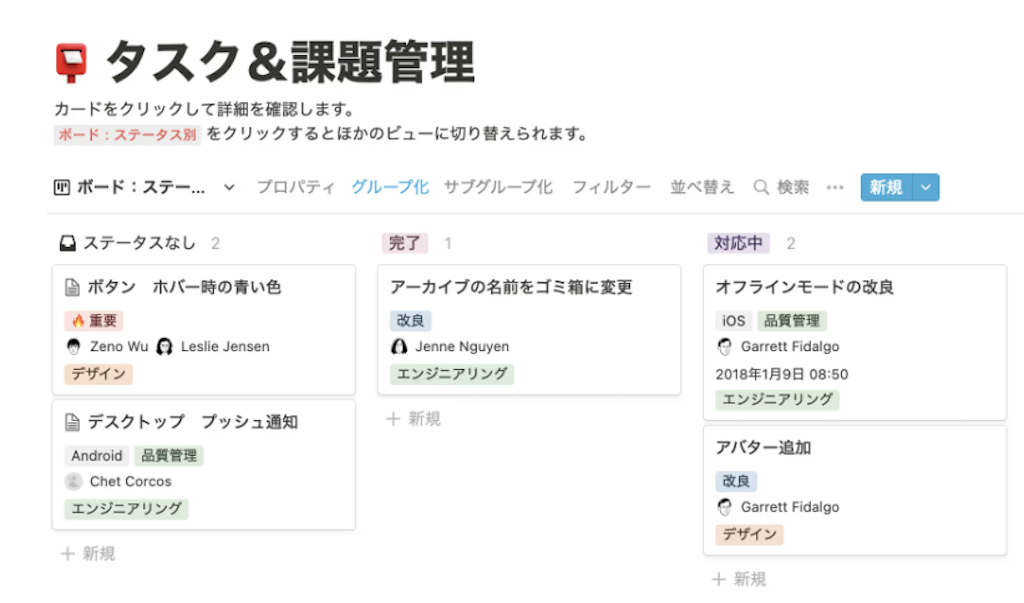
Notionのタスク管理テンプレートは、Notionでの基本的なタスク管理に最適です。タスクの優先度や期限、担当者を設定でき、重要度や緊急性を考慮した順位付けも可能です。
タスク管理テンプレートを活用すれば、未完了タスクや遅延タスクを一覧表示できるため、プロジェクトの進捗状況を把握できます。
また、フィルター機能を活用すれば、特定の担当者や期限が近いタスクのみを表示できるため、効率的な業務管理が実現できるでしょう。
プロジェクト&タスク
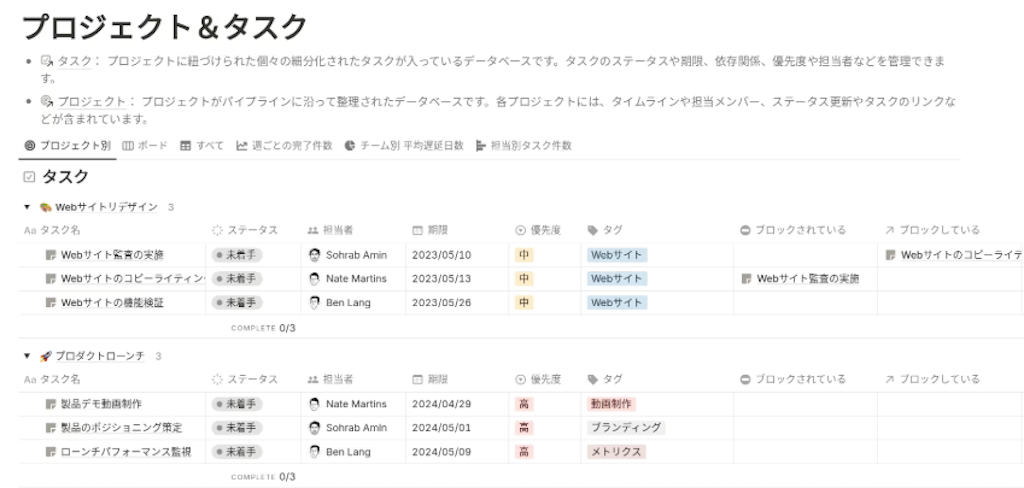
Notionのプロジェクト&タスクテンプレートは、プロジェクトごとにページを作成し、それぞれのページでタスクを管理できるテンプレートです。
タスク管理はもちろん、マイルストーン管理やプロジェクトメンバーのアサインなどにも役立ちます。
プロジェクト&タスクテンプレートを活用すれば、プロジェクトで誰がどのタスクを担当しているのかを可視化できるため、業務を効率化できるでしょう。
プロジェクト全体の進捗管理を行う場合は、プロジェクト&タスクテンプレートがおすすめです。
プロダクトロードマップテンプレート
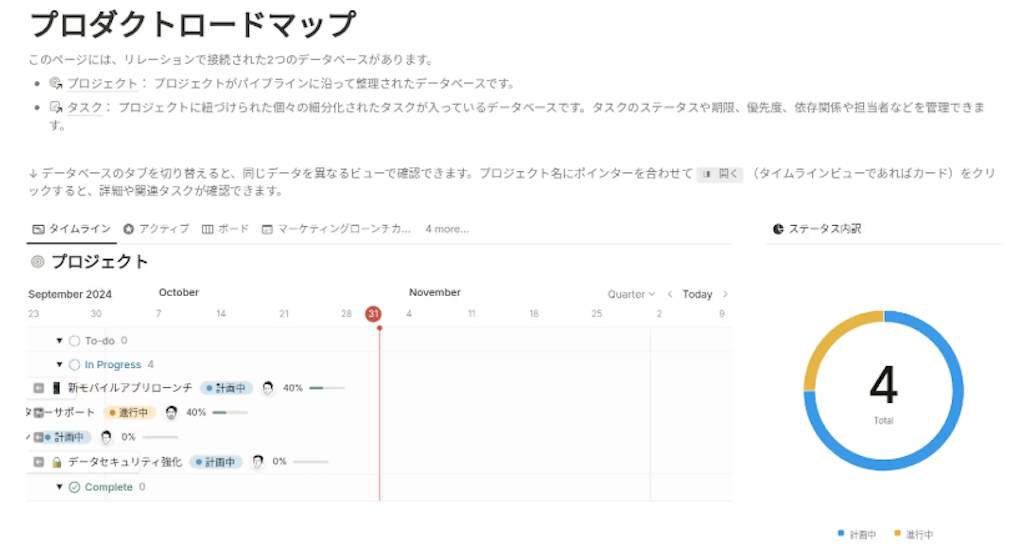
Notionのプロダクトロードマップテンプレートは、プロジェクトの進行を視覚化できるガントチャート形式のテンプレートです。
複雑なプロジェクトの管理業務を簡易化・効率化できるよう、インターフェースが工夫されている点が特徴です。
Notionのプロダクトロードマップテンプレートでは、各タスクに関連情報をリンクできるため、各タスクの詳細を素早く確認できます。
また、タスクの進捗状況をリアルタイムで共有できるため、プロジェクトメンバー間の情報共有も円滑になるでしょう。
習慣トラッカー
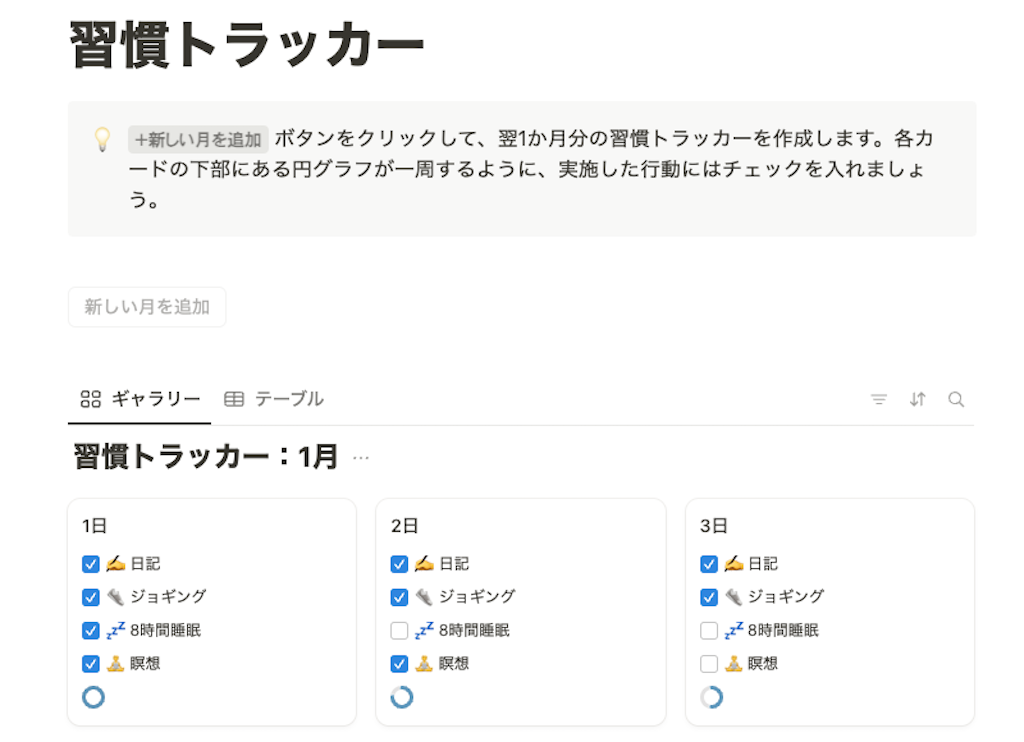
Notionの習慣トラッカーテンプレートは、日々の習慣管理に最適なテンプレートです。毎日行いたい習慣をリスト化し、それぞれの達成状況をチェックできます。
また、計算やフィルター機能を使用すると、習慣の追跡や分析を行うことも可能です。
習慣トラッカーテンプレートを利用してタスクを管理すれば、モチベーションを維持しながら業務を進められるでしょう。
ミーティング
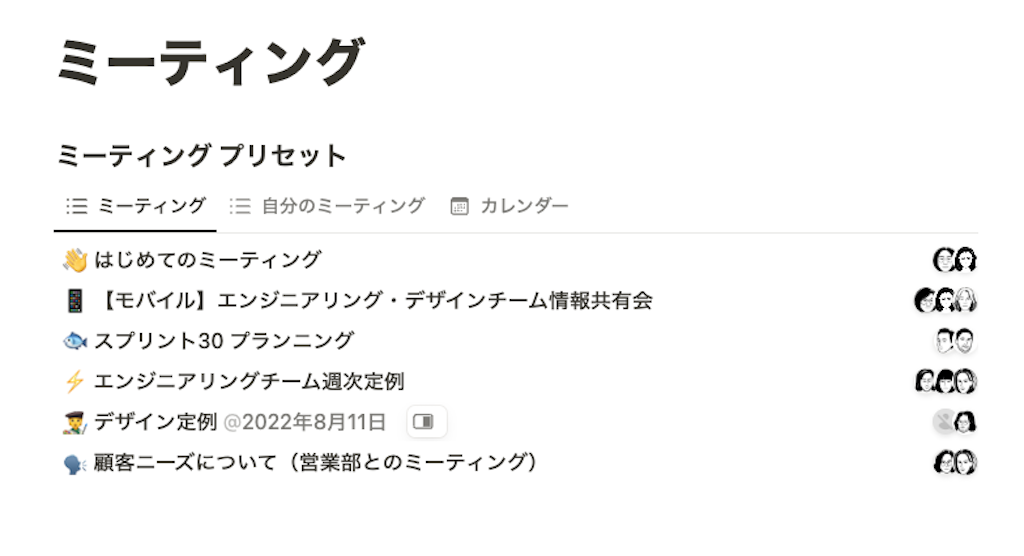
Notionのミーティングテンプレートは、議事録作成に最適なテンプレートです。
議題の整理、アクションアイテムの追跡、参加者の記録などを一元管理できるため、会議をスムーズに進められます。
また、議事メモに会議の種類などをタグ付けしておけば、過去の議事録を簡単に参照できる点も特徴です。
ミーティングテンプレートを利用して、決定事項や次のステップを明確に記録すると、会議後のアクションを抜け漏れなく実行できるでしょう。
Notionでタスク管理をする3つのメリット

Notionでタスク管理をすると、主に以下3つのメリットがあります。
- 複数人と進捗状況を共有できる
- タスクにメモやファイルなどの情報を紐づけられる
- 同じタスクを繰り返し設定できる
Notionをタスク管理に活用すると、さまざまなメリットを得られます。ここでは、Notionでタスク管理を行うメリットを詳しく解説します。
複数人と進捗状況を共有できる
複数人での情報共有が容易に行える点が、Notionでタスク管理をするメリットです。
Notionを活用して、特定のユーザーやグループ、社外のメンバーで情報を共有すれば、チーム全体で進捗状況を把握し、スムーズに連携を進めることが可能です。
プロジェクトの進捗状況をリアルタイムで共有すると、メンバー間での認識のずれを防ぎ、効率的な作業を実現できるでしょう。
また、誰がどのタスクを担当しているかを明確にできると、タスクの抜け漏れも防げます。
Notionの共有機能をより詳しく知りたい方は、以下の記事も合わせてご覧ください。
関連記事:Notionでページを共有する4つの方法!共有機能の3つのメリットや注意点を解説
タスクにメモやファイルなどの情報を紐づけられる
Notionでは、タスクにメモやファイルを紐づけることも可能です。タスクに関する情報を一元管理すれば、関連情報を探す手間が省けます。
例えば、Webサイト制作タスクに、デザインのモックアップやクライアントからの要望を記載したメモを紐づけると、必要な情報をすぐに確認できます。
また、他のツールやアプリを開く必要もないため、作業効率を向上させることも可能です。
複数のツールで情報を管理する場合、情報が分散し、更新が反映されないなどの問題が発生するケースが少なくありません。
Notionで情報を一元管理することで、さまざまなミスを防ぎながら、業務を効率化できるでしょう。
同じタスクを繰り返し設定できる
Notionでは、同じタスクの繰り返し設定が可能です。繰り返し設定は、定期的に発生するタスクを管理する際に役立ちます。
例えば、毎週の定例会議やレポート作成など、繰り返し行うタスクを一度設定しておけば、毎回タスクを作成する手間を省けます。
また、周期や間隔、開始日などを自由に設定できるため、自分のスケジュールに合わせて柔軟にタスク管理を行うことが可能です。
タスクの作成漏れを防ぎたい方や、ルーティンワークを効率化したい方は、Notionの繰り返し機能を活用しましょう。
Notionでタスク管理をする2つのデメリット

Notionでタスク管理をする際、主に以下2つのデメリットがあるため注意が必要です。
- 自分にあったデータベース制作の難しさ
- 大人数で利用する際のパフォーマンスの低下
Notionは非常に便利なタスク管理ツールですが、いくつかのデメリットも存在します。ここでは、Notionでタスク管理をする際のデメリットを詳しく解説します。
自分にあったデータベース制作の難しさ
Notionは自由度が高く、柔軟にカスタマイズできる点が魅力ですが、自身に最適なデータベースを構築するには、ある程度の学習時間が必要です。
また、豊富な機能やテンプレートが用意されていますが、効率よく使いこなすには、それぞれの機能の特性を理解し、適切に設定を行わなければなりません。
特に、データベースの構築は、タスク管理の効率を大きく左右する重要な要素のため、時間をかけて丁寧に設定を行う必要があります。
大人数で利用する際のパフォーマンスの低下
Notionはクラウドベースのツールであるため、チーム全体で利用する場合、パフォーマンスの低下が懸念されます。
特に、大人数のチームで大量のデータを利用する場合、Notionのサーバーへの負荷が上がり、動作が遅くなる可能性があります。
パフォーマンスの低下は、作業効率の低下に直結するため、大人数でNotionを利用する場合は、データの整理や最適化を意識しなければなりません。
例えば、不要なデータは削除したり、定期的にデータベースを整理したりすることで、パフォーマンスの低下を防ぐことが可能です。
また、Notionの有料プランを利用すると、より安定したパフォーマンスを得られるでしょう。
Notionのタスク管理を効率化する2つのコツ

Notionのタスク管理を効率化するには、以下2つのコツがおすすめです。
- タスクのビュー形式を使い分ける
- ショートカットキーを活用する
上記のコツを実践すれば、Notionの機能を最大限に活用し、生産性を向上させられるでしょう。それぞれのコツを詳しく解説するので、参考にしてください。
タスクのビュー形式を使い分ける
Notionでは、タスクをさまざまなビュー形式で表示することが可能です。
各ビュー形式には異なる特徴があり、以下のように目的に合わせて使い分けるとタスク管理の効率が向上します。
- タスク全体の一覧を確認する場合:テーブルビュー
- タスクのスケジュールを管理する場合:タイムラインビューなど
各ビュー形式の特性を理解した上で使い分けると、Notionの多機能性を最大限に活かせるでしょう。
ショートカットキーを活用する
Notionには以下のように、さまざまなショートカットキーを活用できます。
- #:見出しの挿入
- 「/todo」または「 [](半角カッコ)」 + スペースキー:チェックボックスの挿入
- 「*」「-」「+」+ スペースキー、または「 /bullet」:箇条書きリストの挿入など
頻繁に使用する操作をショートカットキーで行うと、作業時間を短縮できます。
ただし、すべてのショートカットキーを覚える必要はなく、よく使うものから徐々に覚えていくのがおすすめです。
使い続けるうちに自然と身につき、Notionでの作業がよりスムーズになるでしょう。
Notionのショートカットキーをより詳しく知りたい方は、以下の記事も合わせてご覧ください。
関連記事:Notionのおすすめショートカット機能10選|6つのカテゴリ別に一覧も紹介【完全保存版】
Notionでのチーム全体のプロジェクトやタスクを管理する方法

Notionは個人でのタスク管理だけでなく、チーム全体のプロジェクトやタスク管理にもおすすめです。Notionでプロジェクト・タスク管理を始める手順は以下のとおりです。
- テンプレートを選択する
- プロジェクトを作成する
- ガントチャートでタスク・進捗管理する
Notionのテンプレートギャラリーから「プロジェクト」と検索するとプロジェクト管理に適したテンプレートが表示されます。
必要に応じてプロジェクトのタスクを並べ替えたり、サブタスク(タスクの中にある小タスク)で親子管理したりすると、情報が整理されタスク管理が容易になるでしょう。
Notionを使用したプロジェクト管理方法をより詳しく知りたい方は、以下の記事も合わせてご覧ください。
関連記事:Notionでプロジェクト管理する3つのメリットとは?テンプレートを使用した管理方法を解説
Notionと連携できてタスク管理に役立つツール
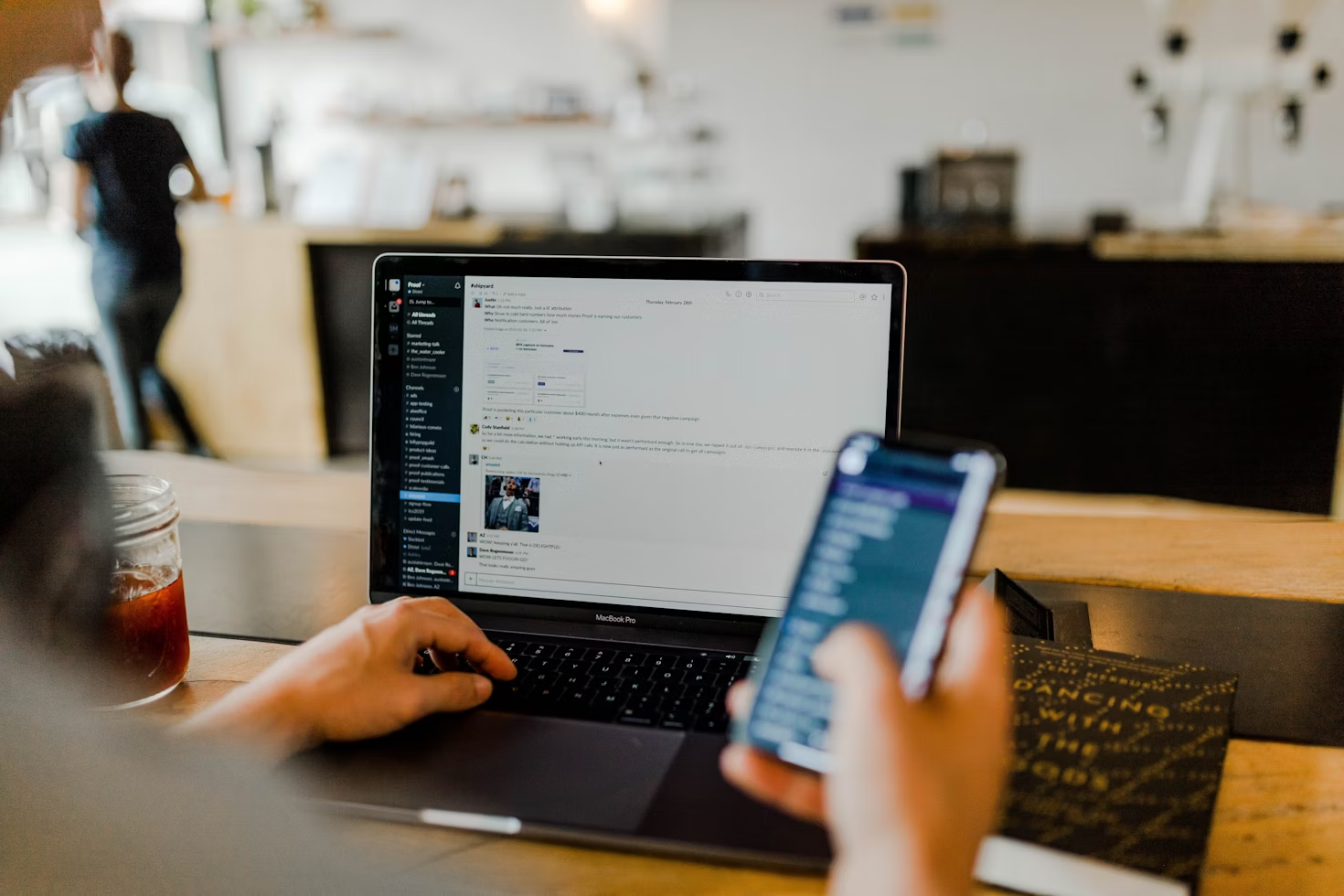
Notionと連携できてタスク管理に役立つツールは、以下の3つです。
- LINE
- Slack
- Googleカレンダー
Notionは単体でも有用なタスク管理ツールですが、他のツールと連携させると、さらに便利に活用できます。ここでは、Notionと連携できてタスク管理に役立つツールを紹介します。
なお、Notionと連携できるツールに関してより詳しく知りたい方は、以下の記事も合わせてご覧ください。
関連記事:Notionと連携できる便利なツール6選|Notion APIを使って連携する方法を解説
LINE
LINEは、日常的に多くの方が利用するコミュニケーションツールです。Notionと連携させると、タスクに関する通知をLINEで受け取れます。
例えば、タスクの期日が近づいた際に、LINEに通知が届くように設定しておけば、タスクの締め切りを忘れることなく、スムーズに進められます。
また、Notionでタスクが完了した際にLINEに通知が届くよう設定しておくと、チームメンバーとリアルタイムで進捗状況を共有することも可能です。
Slack
Slackは、ビジネスシーンで広く利用されているチームコミュニケーションツールです。Notionと連携させると、ツールを切り替える手間を省けるため、業務効率が向上します。
例えば、Notionで作成したタスクをSlackのチャンネルで共有したり、Slackでの会話からNotionにタスクを作成したりすることが可能です。
NotionとSlackを連携すれば、チーム内での情報共有もしやすくなるため、リモートでもスムーズなやり取りを実現できるでしょう。
Slackとの連携は、Notion APIを活用すると簡単に行えます。
なお、NotionとSlackの連携方法や連携するメリットを詳しく知りたい方は、以下の記事をぜひご参照ください。
関連記事:NotionとSlackを連携する4つのメリット!連携方法や活用例を解説
Googleカレンダー
Googleカレンダーは、多くの方が利用するスケジュール管理ツールです。Notionと連携させると、Googleカレンダーの内容がNotion内に表示されるため、タスク管理を効果的に行えます。
なお、「2sync」を利用すると、GoogleカレンダーとNotionを自動連携できます。
ただし、2syncで連携するためには課金(1ヵ月単位での契約の場合は9ドル)が必要な点は念頭に置いておきましょう。
GoogleカレンダーとNotionの連携に関して詳しく知りたい方は、以下の記事も合わせてご覧ください。
関連記事:【効率爆上がり】GoogleカレンダーとNotionを自動連携
Notionの活用についてお悩みなら「合同会社Metoo」へご相談ください

Notionを活用したタスク管理は、複数人と情報共有できる点や、タスクに他の情報を紐づけられる点がメリットです。
さまざまなビューを切り替えて目的に応じた一覧に切り替えられるのも、Notionならではの魅力でしょう。
また、進捗状況を確認する場合はボードビュー、着手日や締切日を確認する場合はタイムラインビューなど、目的に応じてビュー機能を使い分けると、さらにタスク管理を効率化できるでしょう。
しかし、Notionは多機能な反面、使いこなすのが難しいと感じることが少なくありません。
Notionのメリットを最大限に活かしたい場合は、専門家のサポートを受けるのがおすすめです、
合同会社Metooでは、本質的な課題の可視化・分析を行なった上で、組織に関わる情報(ヒトモノカネ)が円滑に回る仕組みをNotionで構築するサポートを展開しています。
Notionの活用方法や業務効率化に関するご相談があれば、以下よりお気軽にご連絡ください。
関連記事:Notionで個人・仕事で使えるテンプレート10選|スケジュール管理を最適化する方法を徹底徹底解説!
関連記事:Notionでタスク管理!個人やチームで使える「シンプルなタスク管理テンプレート」の紹介 | 株式会社クーシー


